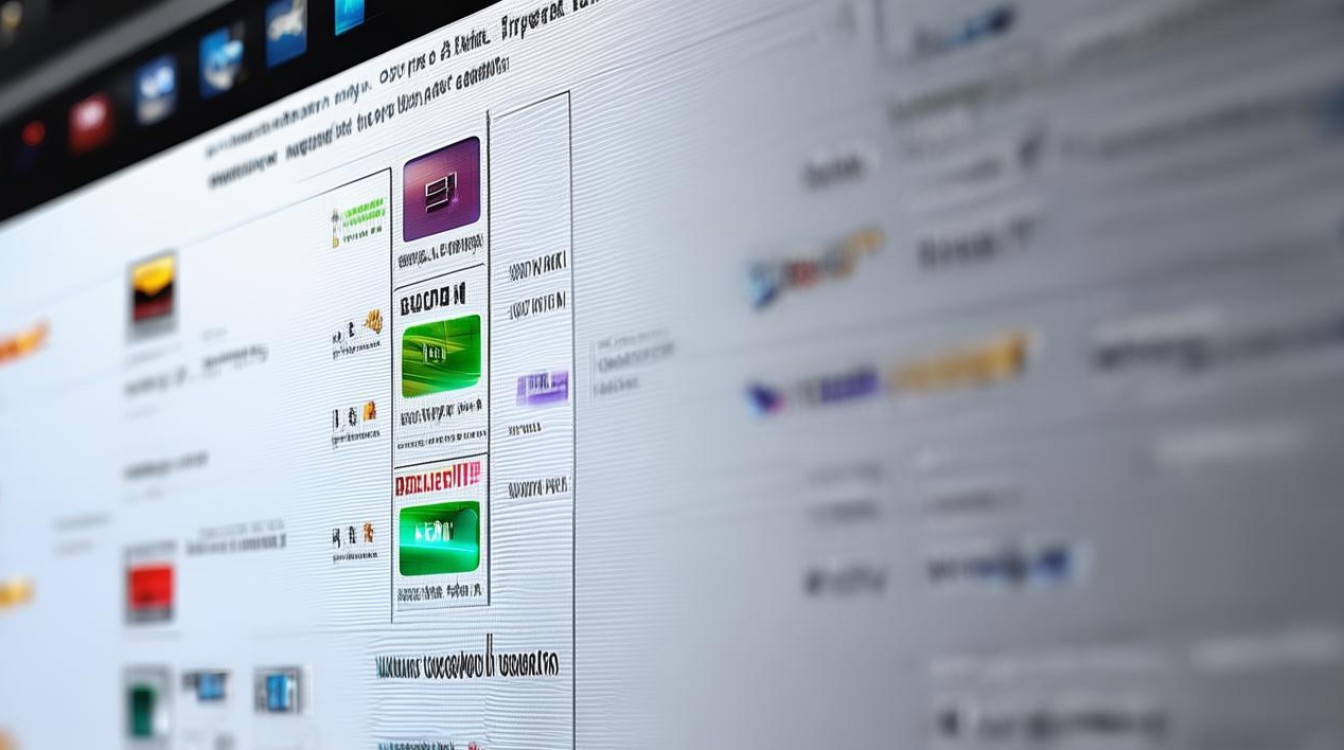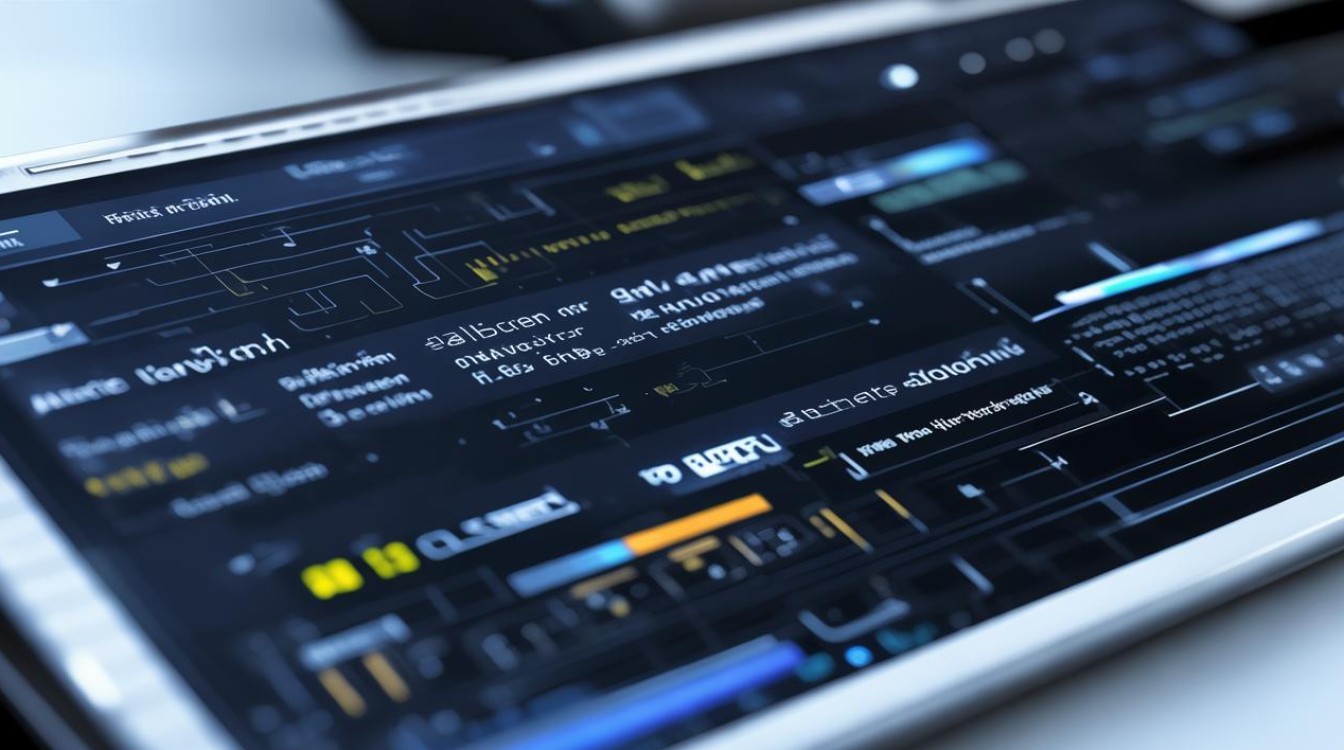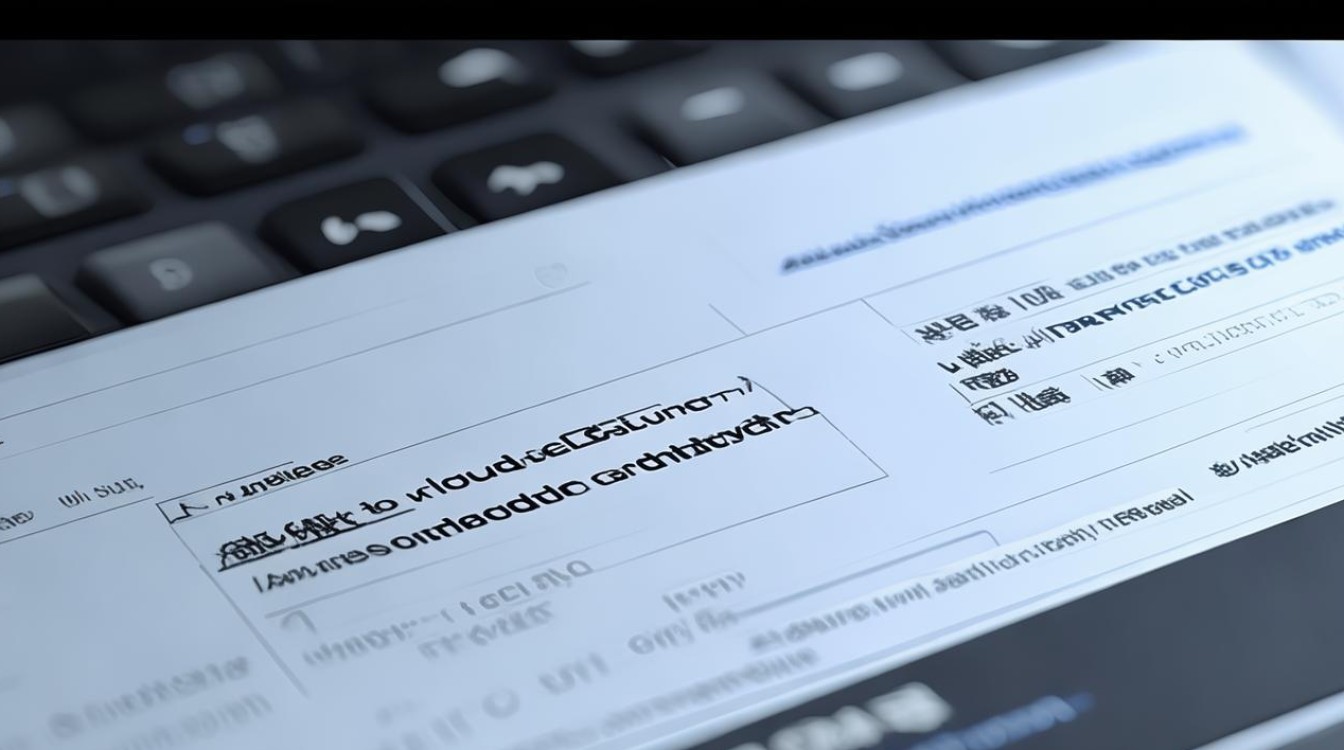硬盘装机引导驱动
shiwaishuzidu 2025年4月12日 04:36:47 驱动 17
硬盘装机引导驱动是安装系统前的必要步骤,确保电脑能正确识别硬盘并启动,通常需进入BIOS设置,选择从硬盘启动。
在计算机组装与系统安装的过程中,硬盘装机引导驱动的安装是一个至关重要的环节,它不仅关系到硬盘能否被系统正确识别,还直接影响到后续系统安装与使用的顺利进行,以下是对硬盘装机引导驱动的详细解析:
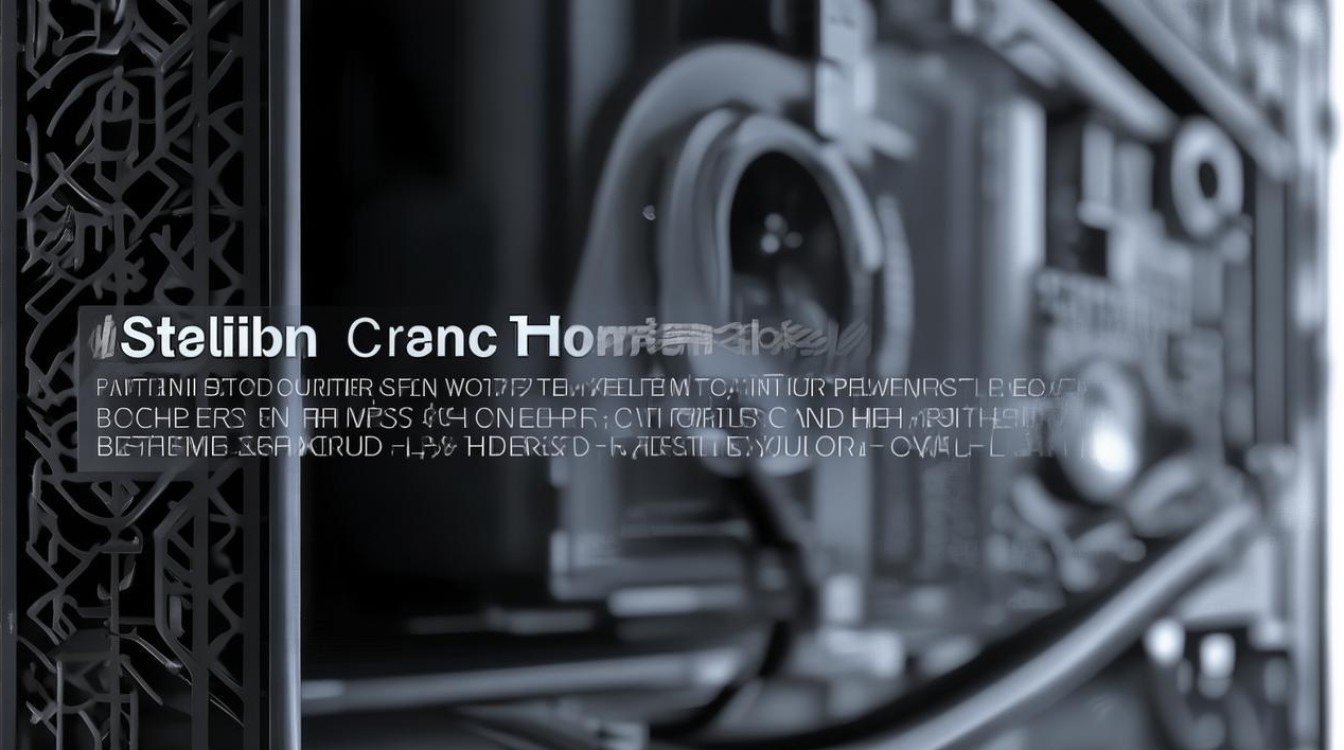
-
硬盘装机引导驱动的重要性
- 硬盘识别:硬盘装机引导驱动是系统能够识别硬盘的关键,在安装操作系统时,如果没有正确的驱动,系统可能无法找到硬盘设备,导致安装过程无法继续。
- 数据传输:驱动保证了系统与硬盘之间的正确通信,使得数据能够准确无误地在二者之间传输,没有合适的驱动,可能会出现数据传输错误、丢失或速度极慢等问题。
- 性能优化:合适的驱动可以充分发挥硬盘的性能优势,如提高读写速度、降低延迟等,从而提升整个系统的性能表现。
-
获取硬盘装机引导驱动的途径

- 硬盘生产厂商官网:大多数硬盘生产厂商会在其官方网站上提供对应型号硬盘的最新驱动程序下载,用户需要根据自己硬盘的具体型号和规格,在厂商官网的支持或下载页面中查找并下载适合的驱动。
- 主板厂商官网:有时主板厂商也会提供一些通用的硬盘驱动或芯片组驱动,这些驱动可能与特定的主板和硬盘组合更为匹配,用户可以到主板厂商官网查找相关驱动。
- 系统安装盘:某些操作系统的安装盘或恢复盘可能会集成一些常见的硬件驱动,包括硬盘驱动,在安装系统时,可以尝试使用系统安装盘自带的驱动来识别硬盘。
-
硬盘装机引导驱动的安装步骤
- 准备工作:在安装硬盘驱动之前,首先要确保已经正确连接了硬盘,并且电脑能够正常开机进入BIOS或系统安装界面,准备好从上述途径获取的硬盘驱动文件。
- 进入BIOS设置:如果需要在安装系统之前加载硬盘驱动,通常需要进入BIOS设置,不同品牌和型号的电脑进入BIOS的方法可能不同,常见的有在开机时按下Del、F2、F10等键,在BIOS中找到“Advanced”或“Chipset”等相关选项,然后找到“SATA Configuration”或“Storage Configuration”等子选项,将硬盘模式设置为合适的模式,如AHCI或IDE。
- 加载驱动:保存BIOS设置并重启电脑后,进入系统安装界面,在选择磁盘进行系统安装的步骤中,点击“加载驱动程序”按钮,系统会提示选择驱动文件的位置,浏览到之前准备好的硬盘驱动文件所在的路径,并选择相应的驱动文件进行加载。
- 完成安装:加载完驱动后,系统应该能够正确识别硬盘,并继续完成系统的安装过程,在系统安装完成后,还可以再次检查设备管理器中的硬盘设备是否有任何异常标记,以确保驱动安装成功。
-
常见问题及解决方法

- 找不到硬盘:如果在安装过程中仍然找不到硬盘,可能是硬盘连接不良、硬盘故障或驱动不兼容等原因导致,首先检查硬盘的连接线是否插紧,然后尝试更换不同的硬盘接口或数据线,如果问题仍然存在,可能需要重新下载其他版本的驱动或联系硬盘厂商的技术支持。
- 驱动安装失败:驱动安装失败可能是由于驱动文件损坏、系统环境不兼容或操作不当等原因引起,确保下载的驱动文件完整且未损坏,以管理员身份运行安装程序,并按照安装向导的提示进行操作,如果问题仍然存在,可以尝试在安全模式下安装驱动或使用第三方驱动管理工具进行安装。
硬盘装机引导驱动的正确安装对于计算机系统的正常运行至关重要,通过了解其重要性、获取途径、安装步骤以及常见问题的解决方法,用户可以更加顺利地完成硬盘驱动的安装和系统的安装配置工作。